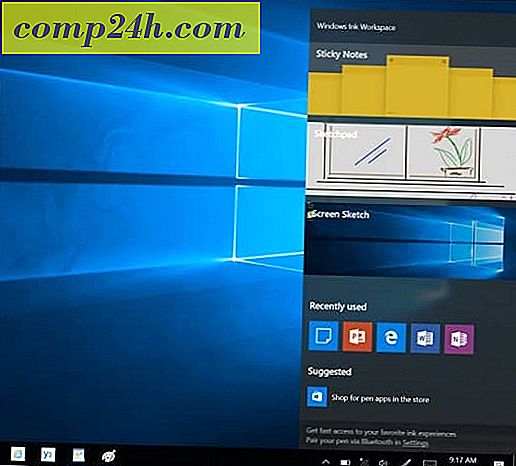Nyomtatás a Windows 8 Metro Stílusos Alkalmazásokról
Már tudja, hogyan hozhat létre nyomtatót, és használhatja az asztali környezetben, és nyomtassa ki a Windows minden változatának módját. De a Metro Style alkalmazások nyomtatása más történet. Íme, hogy hogyan kell csinálni, és mely alkalmazások támogatják a nyomtatást.
Ha még nem csatlakoztatta a nyomtatót a Windows 8 rendszerhez, nézze meg cikkemet a nyomtató telepítéséről a Windows 8 rendszerben.

Nyomtatás Metro Appról ... Várj, úgy értem a Modern UI-Style Apps-t, ahogyan esetleg hívják ... talán, de én kiléptem, ez lesz a podcastunk témája a TechGroove-nak.
Miközben az egyik alkalmazásban használja a Windows Key + K gyorsbillentyűt, megjelenik az Eszközök menü. Vagy használhatja a Ctrl + P- t néhány alkalmazásban - csak a nyomtatók megjelenítésére. Itt hozom fel a Devices menüt a Windows 8 Mail alkalmazásból. Kattintson a használni kívánt nyomtatóra. 
Ezután megjelenik néhány alapvető nyomtatóbeállítás, amelyet beállíthat.

Vagy kattintson a További beállítások lehetőségre további lehetőségek megjelenítéséhez. Itt például szeretném megváltoztatni a kimeneti minõséget a tervezetre, mert ez csak a nyomtatásra szánt szöveg. Miután kiválasztotta a nyomtatóval használható beállításokat, kattintson a Print (Nyomtatás) gombra.

Az Asztalon nyomtathat a Ctrl + P vagy a Fájl> Nyomtatás az Office-dokumentumok és más alkalmazások számára, amelyek támogatják a nyomtatást.

Ne feledje, hogy a kapott beállítások és beállítások a nyomtató gyártmányától és típusától függően változnak. Kinyomtattam a Windows Key + K vagy a Ctrl + P billentyűkombinációt a Térképek, a Levél, a Fotók és az IE 10. A modern UI Style alkalmazások a Windows 8 rendszerben nem nagyon nyomtatóbarátak. Feltételezem, hogy a Microsoft mindenkit szeretne egy Surface Tablet körül. Legalábbis létezik a Metro Style alkalmazásokból származó nyomtatás.



![Itt van egy korai pillantás Cortana a Windows 10 [Video]](http://comp24h.com/img/news/117/visit-world-cup-2014-stadiums-with-google-street-view-3.png)